Samsung Galaxy Tab S7+ im Test: Unerreichte Stiftführung
4/9Bereits beim Vorgänger konnte Samsung eine sehr gute Stiftunterstützung aufweisen, was nicht zuletzt auf die Einführung der Bluetooth-Integration beim Stylus im Tablet-Bereich zurückzuführen war. Mit dieser kann der S-Pen nicht nur zur Eingabe von Inhalten auf dem Tablet, sondern auch als Fernbedienung verwendet werden. Gesten erweitern entsprechend deutlich die Möglichkeiten – auch wenn sich der Anwender bei der Nutzung nicht selten wie ein berühmter Zauberlehrling vorkommen dürfte (ob jetzt Goethe oder Rowling, ist jedem Leser selbst überlassen).

Die Funkverbindung besitzt jedoch einen kleinen Nachteil: Während bisherige S-Pen-Generationen rein induktiv arbeiteten und daher keine eigene Stromversorgung benötigten, ist dies bei dem unter anderem vom S7+ verwendeten Stift anders. Dieser beherbergt einen kleinen Akku, der immer wieder geladen werden muss.
Smarter laden
Dies hat Samsung bereits in der Vergangenheit eleganter gelöst als Apple: Während zumindest der Pencil 2 kontaktlos geladen werden kann, müssen Nutzer der ersten Pencil-Generation den Stift im Normalfall an die Lightning-Buchse des Tablets stecken, was sich aufgrund der Hebelwirkung auf Dauer negativ auf den Anschluss auswirken kann. Die Apple-Variante besitzt dagegen jedoch ebenso ihren Vorteil: Der Pencil kann auf Wunsch auch mit dem normalen Ladegerät eigenständig und somit vom Tablet unabhängig geladen werden.

Der Ladevorgang erfolgt schnell, von ausgehend 10 Prozent Ladestand waren innerhalb von 2 Minuten 70 Prozent erreicht – wie beim Vorgänger. Der S-Pen haftet dabei sicher auf der Gehäuserückseite, bei plötzlichen Bewegungen kann dieser jedoch auch mal abfallen. Gleiches gilt für die Berührung des Stiftes beim Umgreifen mit der Hand. Darüber hinaus kann das Tablet während dieser Zeit nicht auf den Tisch liegend genutzt werden. Hier ist die Variante, die Huawei beim MatePad Pro verwendet, die deutlich bessere Alternative: Bei dieser wird der Stift einfach an die Gehäuseseite angeheftet, womit das Tablet in den meisten Fällen ganz normal weitergenutzt werden kann.
Rundere und haptisch bessere Form
Die Form des neuen Stylus hat sich beim Galaxy Tab S7+ von vormals eher platt wie ein Handwerkerbleistift wieder zurück zu einem runderen Äußeren gewandelt. Lediglich die Seite ist nach wie vor abgeflacht, damit der S-Pen besser an das Tablet angeheftet werden kann. Über das „Anlegen“ wird der Stift auch automatisch mit dem Tablet verbunden, eine manuelle Möglichkeit sieht Samsung weiterhin nicht vor. Gegenüber dem Vorgänger Galaxy Tab S6 hat sich vor allem die Geschwindigkeit des Koppelvorganges deutlich erhöht.

Viele Möglichkeiten durch gute System-Integrierung
Samsung hat die Stiftunterstützung tief in das System integriert, sodass die Fernbedienungsfunktion für viele Aktionen verwendet werden kann. So kann über diese in einem Abstand von bis zu zehn Metern ein Screenshot erstellt, die Kamera ausgelöst oder Medien gesteuert werden. Es dauert für den Anwender sicherlich eine gewisse Zeit, bis er den Dreh raus hat, dann aber funktioniert die Steuerung sehr gut und schnell.
Gutes, wenn auch anderes Schreibgefühl
Bei der Nutzung am Tablet selbst liegt der S-Pen deutlich besser in der Hand als sein Vorgänger, durch die wieder rundere Form lässt er sich besser halten. Mit seinen 4.096 Druckstufen eignet sich der S-Pen auch für filigrane Zeichnungen. Die Latenz liegt laut Samsung bei 9 ms, wozu auch die 120-Hz-Technologie des Displays beiträgt. Dies bedeutet für den Nutzer, dass die Eingabe fast genau an der Stylus-Spitze geführt wird. Wird in den deutlich energiesparenden 60-Hz-Modus gewechselt, beträgt der Abstand zwischen der Stiftspitze und der Eingabe bei normalem Schreibtempo wie beim Galaxy Tab S6 rund 5 mm.
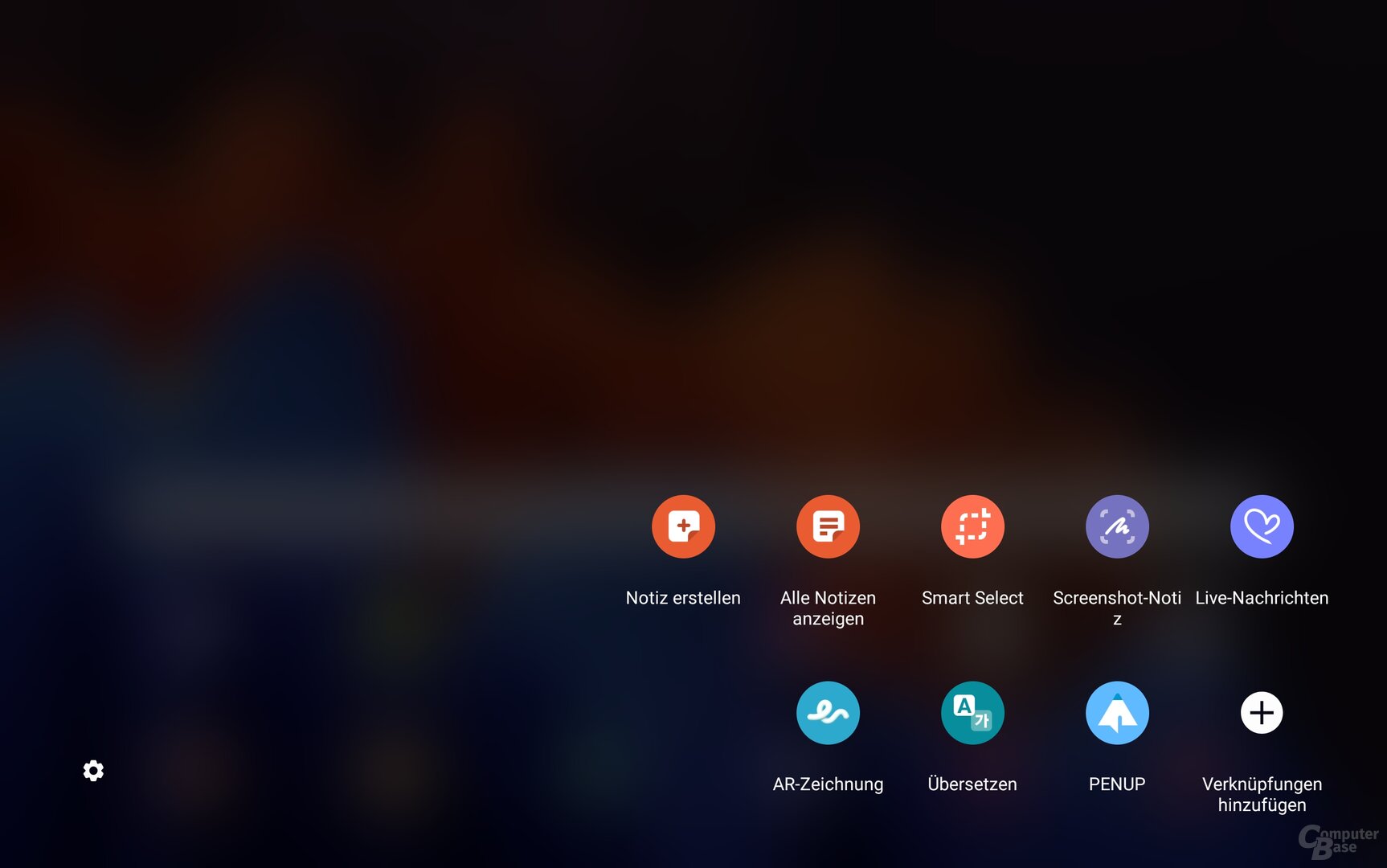
Manche Anwender müssen sich unter Umständen erst einmal an die Nutzung des S-Pen gewöhnen, denn die Display-Oberfläche ist im Vergleich zu einem Blatt Papier deutlich glatter, womit auch der natürliche Widerstand fehlt und sich das Schreibgefühl dadurch spürbar unterscheidet. Dies wird vor allem beim Zeichnen deutlich, denn die in der Realität verwendete Papierart mit ihrer Oberflächenstruktur kann über das glatte Display natürlich nicht emuliert werden. Gerade Anwendern, die das reale Zeichnen gewohnt sind, werden Striche zunächst zu leicht von der Hand gehen und dadurch nicht selten zu lang werden. Auf der anderen Seite werden, eine gute Zeichen-App vorausgesetzt, verschiedene Stiftarten entsprechend dem Druck und der Neigung sehr gut emuliert – ein schräger S-Pen als Bleistift zeichnet also anders als ein gerade geführter Stift. Der Stylus kann dabei jedoch nicht so flach geführt werden wie ein Bleistift.
Auch für den Alltag gut gewappnet
Für den täglichen Gebrauch führt das System zahlreiche Werkzeuge. So beherrscht die Notizen-App nun die bereits vom Note 10+ (Test) bekannte Umwandlung von geschriebenem Text in Druckbuchstaben. Dies gelingt in der Praxis auch bei schnell Geschriebenem in den meisten Fällen gut, hin und wieder muss jedoch korrigiert werden. Der App fehlen aber wichtige Bearbeitungsmöglichkeiten, wie es zum Beispiel bei der Notizen-App des MatePad Pro von Huawei der Fall ist. Dazu zählt etwa das Trennen oder Zusammenführen von Wörtern oder Sätzen durch einen Pen-Strich. Des Weiteren führt der Werkzeugkasten Tools zum einfachen Erstellen von Screenshots inklusive handschriftlicher Ergänzungen, die Mal- und Zeichen-App Penup, mit der Bilder ausgemalt oder nachgezeichnet werden können, einen Übersetzer und noch weitere nützliche Helfer.
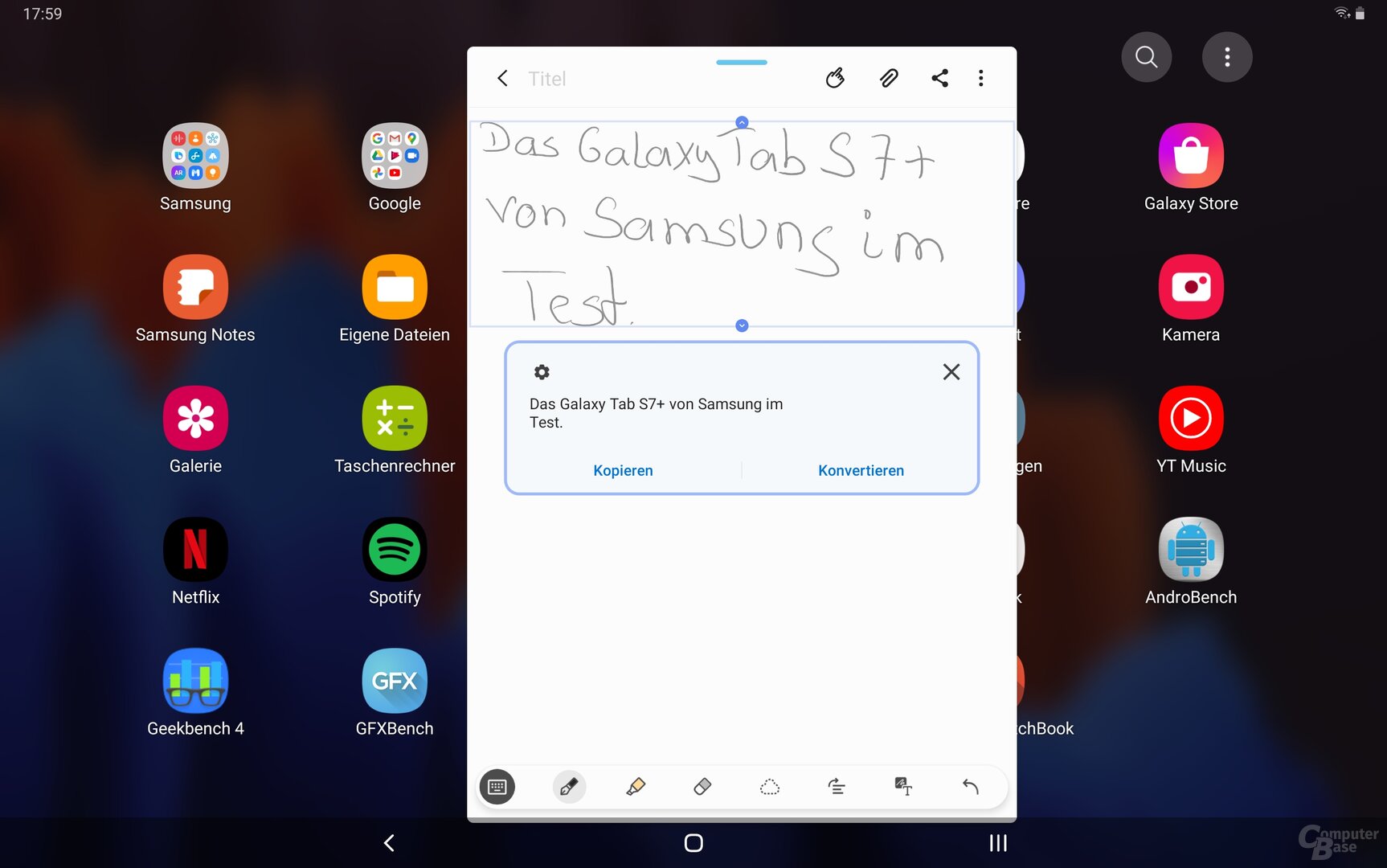
Sollte das eine oder Tool fehlen, finden sich im Play Store von Google zahlreiche weitere Applikationen, die zudem in das Schnellstartmenü eingebunden werden können.
Im Podcast erinnern sich Frank, Steffen und Jan daran, wie im Jahr 1999 alles begann.
